
Tartalomjegyzék:
- 1. lépés: Utasítások a tábla összeszereléséhez
- 2. lépés: Gyűjtse össze az alkatrészeket
- 3. lépés: Szerelje fel a táblát
- 4. lépés: Vigyen fel forrasztópasztát
- 5. lépés: Helyezze be az SMD alkatrészeket
- 6. lépés: Itt az ideje a forró levegő pisztolynak
- 7. lépés: Erősítse meg, ha szükséges
- 8. lépés: Az SMD Flux tisztítása/eltávolítása
- 9. lépés: Helyezze be és forrasztja fel az összes lyukat
- 10. lépés: Öblítse át a lyukas csapokat
- 11. lépés: Melegítse fel a lyukcsapokon keresztül a vágás után
- 12. lépés: Távolítsa el az átvezető lyukat
- 13. lépés: Áramellátás a táblán
- 14. lépés: Töltse be a rendszerbetöltőt
- 15. lépés: Töltse fel a vázlatot
- 16. lépés: Hozza létre az MP3 FAT Hex fájlt
- 17. lépés: Töltse be az MP3 fájlokat a NOR Flash EEPROM -ra
- 18. lépés: Tesztelje a táblát
- Szerző John Day [email protected].
- Public 2024-01-30 09:42.
- Utoljára módosítva 2025-01-23 14:48.


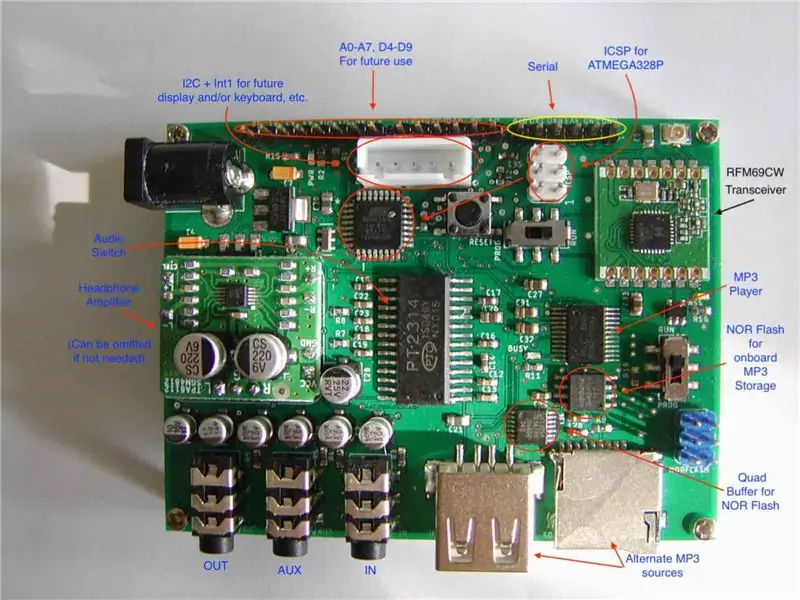
Az általam tervezett NYÁK az Audio Alert nevet viseli. Ez a kártya egy sztereó hangforrás és egy sztereó audio fogyasztó, például egy FM adó vagy erősítő között helyezkedik el. Amikor a tábla vezeték nélkül kap egy kódolt üzenetet, az az aktuális forrásból származó hangfolyamba tör, és lejátssza a kapott üzenethez kapcsolódó MP3 hangklipet. Miután a klip lejátszása befejeződött, a tábla visszatér az eredeti forráshoz (esetemben egy iPodhoz).
Ezt a táblát kísérőtáblának terveztem egy táblához, amelyet úgy terveztem, hogy érzékelje, ha a faipari bolt porgyűjtője megtelt. Annak ellenére, hogy a porgyűjtő teljes ellátása villogó villogást kapcsolna be, időnként mégsem veszem észre. A bolt meglehetősen hangos, amikor a porgyűjtő és egyéb helyhez kötött szerszámok működnek, így szinte mindig a hallásvédőm van, beépített FM-vevővel. A tábla használatával most hallom a „Porgyűjtő megtelt” feliratot, bár hallásvédőm. Lásd:
A használt mcu egy ATmega328p. Az mcu értesítést kap egy RFM69CW adó -vevőtől. Az audio kapcsoló egy I2C vezérlésű PT2314 chip. A PT2314 egy 4: 1 sztereó kapcsoló. Az alaplap a 4 lehetséges bemenetből 2 -et szabványos 3,5 mm -es sztereó jack -csatlakozónak tesz ki. A harmadik forrás egy beépített MP3 -lejátszó chip, a negyedik pedig nem használt. A kimenet egy szabványos 3,5 mm -es sztereó jack csatlakozón keresztül történik.
Az MP3 -lejátszónak 3 lehetséges forrása van: SD -kártya, USB -memória és NOR Flash.
Az MP3 lejátszó ugyanaz az YX5200-24SS chip, amely sok DF Player modulban megtalálható (bár a modul olcsóbb verzióinak többsége hamis chipeket használ, amelyekből hiányzik az eredeti chip összes funkciója.) Ennek a megvalósításnak a fő különbsége az YX5200 használatával -24SS chip az, hogy sztereó, és támogatja a NOR Flash EEPROM -ot.
Előre töltheti a NOR Flash -t MP3 klipekkel, vagy használhatja bármely más forrást. Indításkor az MP3 -lejátszó alapértelmezés szerint USB -re áll, ha rendelkezésre áll, majd az SD -kártya, majd a NOR Flash. Módosíthatja a szoftvert, hogy megváltoztassa a forrás prioritását, vagy az MP3 forrást a fogadott üzenet alapján.
A programozás szerint a külső bemenet átjut a kimenetre. Az MP3 forráshoz hasonlóan ez a viselkedés szoftveren is megváltoztatható. A hangerőt, az egyensúlyt, a magas hangokat és számos más audio kapcsoló funkciót is vezérelhet a szoftver.
Az alaplapon lehetőség van fejhallgató -erősítő modul hozzáadására is. Az erősítőt a konfigurációmban használom, mert a kimenet egy FM adót táplál, és az adó jobban teljesít az erősítővel, mint amikor vonali szintű hangot táplál.
Az összes fel nem használt csap a tábla szélére került. Az alaplap I2C csatlakozóval rendelkezik, megszakítási vonallal a későbbi fejlesztések érdekében (kijelző, billentyűzet stb.)
A vázlat a következő lépésben található.
A többi általam tervezett táblához hasonlóan ennek a táblának a gerber fájljai is megosztottak a PCBWay -n.
A 3D nyomtatott burkolat elérhető a Thingiverse webhelyen:
1. lépés: Utasítások a tábla összeszereléséhez

A tábla (vagy szinte bármilyen kis tábla) összeszerelésére vonatkozó utasítások a következők. A következő lépésekben összeállítok egy táblát az opcionális fejhallgató -erősítő nélkül.
Ha már tudja, hogyan kell SMD -táblát építeni, ugorjon a 13. lépésre.
2. lépés: Gyűjtse össze az alkatrészeket
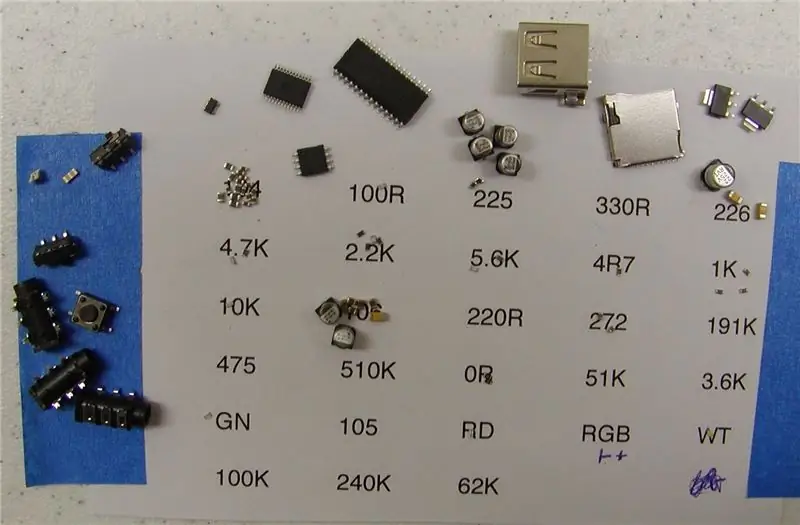
Kezdem azzal, hogy egy papírdarabot ragasztok a munkaasztalhoz, címkével ellátva az összes nagyon kicsi alkatrészt (ellenállások, kondenzátorok, LED -ek). Kerülje a kondenzátorok és a LED -ek egymás mellé helyezését. Ha keverednek, nehéz lehet megkülönböztetni őket.
Ezután feltöltöm a papírt ezekkel a részekkel. A széle körül hozzáadom a másik, könnyen azonosítható alkatrészt. (Ne feledje, hogy ugyanezt a papírt használom más általam tervezett táblákhoz is, így a fényképen csak néhány helyen van rész a címkék mellett/mellett)
3. lépés: Szerelje fel a táblát

Egy kis fadarabot használva rögzítőelemként a NYÁK lapot két darab törmelék prototípuslap közé ékelem. A prototípus táblákat dupla ragasztószalaggal rögzítik a szerelőblokkhoz (nincs ragasztószalag a PCB -n). Szeretek fát használni a szerelőblokkhoz, mert természetesen nem vezet/antisztatikus. Ezenkívül könnyen mozgatható, ha szükséges az alkatrészek elhelyezésekor.
4. lépés: Vigyen fel forrasztópasztát

Vigyen fel forrasztópasztát az SMD párnákra, és hagyja, hogy minden átmenő lyukpárna csupasz legyen. Mivel jobbkezes vagyok, általában balról fentről jobbra dolgozom, hogy minimálisra csökkentsem annak az esélyét, hogy a már felvitt forrasztópasztát elkenjük. Ha mégis elkenné a pasztát, használjon szöszmentes törlőkendőt, például a smink eltávolítását. Kerülje a Kleenex/törlőkendő használatát. Az egyes betétekre felvitt paszta mennyiségének szabályozása olyan dolog, amellyel próba és hiba útján megtapasztalhatja. Csak egy apró tapintást szeretne minden párnára. A tapasz mérete a párna méretéhez és alakjához viszonyítva (nagyjából 50-80% -os lefedettség). Ha kétségei vannak, használjon kevesebbet. Az egymáshoz közel lévő csapoknál, mint például a TSSOP csomagban lévő IC -k, egy nagyon vékony csíkot kell felhordani az összes párnára, ahelyett, hogy minden nagyon keskeny párnára külön tapadást próbálna alkalmazni. Amikor a forrasztóanyag megolvad, a forrasztómaszk hatására a forraszpárna a párnára vándorol, mint ahogyan a víz nem tapad az olajos felülethez. A forrasztó gyöngyöt fog elhelyezni, vagy egy olyan területre költözik, ahol a betét van.
Alacsony olvadáspontú forrasztópasztát használok (137C olvadáspont)
5. lépés: Helyezze be az SMD alkatrészeket

Helyezze be az SMD alkatrészeket. Ezt a bal felső saroktól a jobb alsó sarokig teszem, bár nem sok különbség van azon kívül, hogy kevésbé valószínű, hogy kimarad egy rész. Az alkatrészek elhelyezése elektronikai csipesszel történik. Inkább íves végű csipeszt preferálok. Vegyen fel egy alkatrészt, szükség esetén forgassa el a rögzítőelemet, majd helyezze el az alkatrészt. Érintsen meg könnyedén minden részt, hogy biztosan lapos legyen a táblán. Alkatrész elhelyezésekor két kézzel segítem a pontos elhelyezést. Négyzetes mcu elhelyezésekor vegye fel átlósan a szemközti sarkokból.
Ellenőrizze a táblát, hogy megbizonyosodjon arról, hogy a polarizált kondenzátorok a megfelelő helyzetben vannak -e, és minden chip megfelelően van -e irányítva.
6. lépés: Itt az ideje a forró levegő pisztolynak


YAOGONG 858D SMD forró levegő pisztolyt használok. (Az Amazon -on kevesebb mint 40 dollárért.) A csomag 3 fúvókát tartalmaz. Én a legnagyobb (8 mm) fúvókát használom. Ezt a modellt/stílust több gyártó gyártja vagy értékesíti. Értékeléseket láttam mindenhol. Nekem ez a fegyver hibátlanul működött.
Én alacsony hőmérsékletű forrasztópasztát használok. Modellfegyveremnél a hőmérséklet 275 ° C -ra van állítva, a légáram 7 -re van állítva. Tartsa a pisztolyt a táblára merőlegesen, körülbelül 4 cm -rel a tábla felett. A forrasztás az első részek körül eltart egy ideig, hogy elkezdjen olvadni. Ne kísértse, hogy felgyorsítsa a dolgokat, ha a fegyvert a tábla közelébe helyezi. Ez általában azt eredményezi, hogy az alkatrészek körbefújják. Miután a forrasztóanyag megolvad, lépjen tovább a tábla következő átfedő részéhez. Dolgozzon végig a táblán.
7. lépés: Erősítse meg, ha szükséges

Ha a tábla felületre szerelt SD -kártya csatlakozóval vagy felületre szerelt audiocsatlakozóval rendelkezik, stb., Vigyen fel extra huzalforrasztást a lemezhez való rögzítéshez használt párnákra. Azt tapasztaltam, hogy a forrasztópaszta önmagában általában nem elég erős ahhoz, hogy ezeket az alkatrészeket megbízhatóan rögzítse.
8. lépés: Az SMD Flux tisztítása/eltávolítása


Az általam használt forrasztópasztát úgy hirdetik, hogy „nem tiszta”. Meg kell tisztítania a táblát, sokkal jobban néz ki, és eltávolítja az összes apró forraszgyöngyöt a tábláról. Latex-, nitril- vagy gumikesztyű használatával jól szellőző helyen öntsön kis mennyiségű Flux Remover -t egy kis kerámia- vagy rozsdamentes acél edénybe. Zárja vissza a fluxeltávolító palackot. Merev ecsettel dörzsölje be az ecsetet a fluxeltávolítóba, és dörzsölje le a tábla egy részét. Ismételje addig, amíg teljesen meg nem súrolja a tábla felületét. Erre a célra fegyvertisztító kefét használok. A sörték merevebbek, mint a legtöbb fogkefe.
A fel nem használt fluxeltávolítót visszaöntöm a palackba. Nem tudom, hogy ez helyes -e vagy sem. Semmilyen problémát nem vettem észre ezzel kapcsolatban.
9. lépés: Helyezze be és forrasztja fel az összes lyukat


Miután a fluxeltávolító elpárolgott a tábláról, egyenként helyezze el és forrasztja be a vályúlyuk minden részét, a legrövidebbtől a legmagasabbig.
10. lépés: Öblítse át a lyukas csapokat

Egy öblítővágó fogóval vágja le a tábla alsó oldalán lévő átmenő lyukakat. Ezzel megkönnyíti a fluxusmaradványok eltávolítását.
11. lépés: Melegítse fel a lyukcsapokon keresztül a vágás után

A szép megjelenés érdekében vágás után melegítse fel újra a forrasztót az átmenő lyukakon. Ez eltávolítja az öblítővágó által hagyott nyírónyomokat.
12. lépés: Távolítsa el az átvezető lyukat

Ugyanazzal a tisztítási módszerrel, mint korábban, tisztítsa meg a tábla hátlapját.
13. lépés: Áramellátás a táblán
Tápellátás a tábla (6-12V). Ha semmi nem sült, mérjen 5V -ot és 3,3V -ot a két szabályozó chip nagy fülén.
14. lépés: Töltse be a rendszerbetöltőt

Ez a lépés állítja be a processzor sebességét, az óraforrást és a többi biztosítékot, valamint betölti a rendszerbetöltőt.
Ehhez a lépéshez internetszolgáltatóra lesz szüksége. Bármilyen internetszolgáltatót, például Arduino -t használhat ISP -ként, feltéve, hogy az internetszolgáltató 3v3. Az általam tervezett internetszolgáltató 3v3 -as ISP -csatlakozóval rendelkezik. Lásd:
Nagyon fontos: 3v3 internetszolgáltatót kell használnia, különben kárt tehet a táblában
Az Arduino IDE Eszközök menüben válassza ki az „Arduino Pro vagy Pro Mini” lehetőséget a táblához, és az „ATmega328P (3.3V 8MHz)” lehetőséget a processzorhoz.
Ha 6 vezetékes ISP -kábelt használ, válassza le a tápellátást a kártyáról.
Csatlakoztassa az internetszolgáltató kábelét az alaplapon lévő ICSP fejlécből a 3v3 internetszolgáltatóhoz. Állítsa a DPDT kapcsolót az ICSP fejléc közelében "PROG" állásba.
Válassza az „Arduino mint internetszolgáltató” lehetőséget az Eszközök-> programozó menüpontból (vagy bármi, ami megfelel az Ön által használt internetszolgáltatónak), majd válassza az égető rendszerbetöltőt. A rendszerbetöltő letöltése mellett ez a biztosítékok helyes beállítását is elvégzi. A képen a bal oldali tábla a célpont. A jobb oldali tábla az internetszolgáltató.
Húzza ki az ISP kábelt.
15. lépés: Töltse fel a vázlatot

Csatlakoztasson egy 3v3 TTL soros adapter modult az alaplapi soros csatlakozóhoz.
Frissítés: 2021. Lépjen kapcsolatba velem, ha szeretné a vázlat frissített változatát
Töltse le az ehhez a lépéshez csatolt software.zip fájlt. Ezeket a forrásokat összekeverheti az Arduino mappájával, vagy módosíthatja a Vázlatfüzet helyét az Arduino beállításaiban, hogy ezekre a forrásokra mutasson. Az előnyben részesített módszer az, ha ezeket a forrásokat elkülönítik.
Ellenőrizze/fordítsa le az AudioAlertRFM69 vázlatot.
Töltse fel a vázlatot, ha hiba nélkül összeáll.
16. lépés: Hozza létre az MP3 FAT Hex fájlt
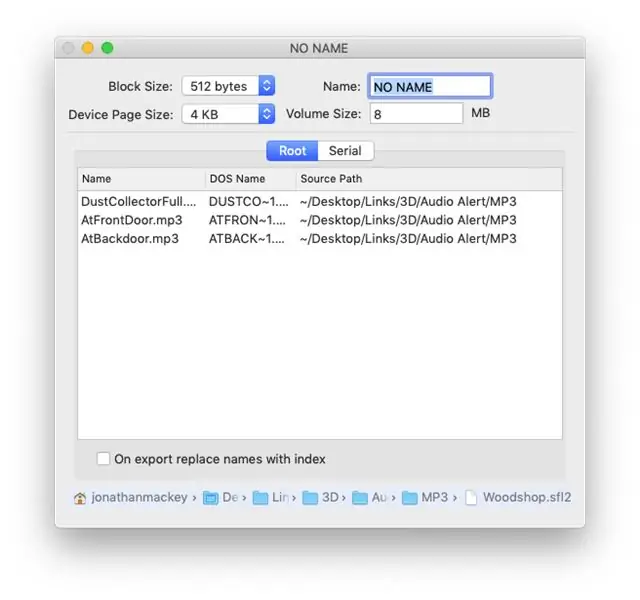
Ez a lépés feltételezi, hogy a fedélzeti NOR Flash chipet MP3 forrásként kívánja használni. Ugorhat a 18. lépésre, ha nem tervezi a NOR Flash chip használatát MP3 forrásként. Ez azt jelenti, hogy SD -kártyát vagy USB -pendrive -ot fog használni MP3 forrásként.
Ennek a lépésnek a célja, hogy a NOR Flash -ről forrásként lejátszandó MP3 klipeket tartalmazó FAT16 fájlrendszerről képet kapjon a NOR Flash EEPROM -ra. A FAT gyökérkönyvtárában található fájlok sorrendje határozza meg azt az MP3 indexet, amelyre a riasztás lejátszásakor a szoftver hivatkozik.
Az MP3 FAT Hex fájl a Mac OS FatFsToHex alkalmazásommal hozható létre.
Ha Mac tulajdonosa van, vagy rendelkezik hozzáféréssel ahhoz, töltse le a FatFsToHex alkalmazást a GitHub webhelyről:
Ne feledje, hogy nem kell az alkalmazást felépítenie, ebben az adattárban van egy zip fájl, amely tartalmazza a beépített alkalmazást.
Miután eldöntötte, hogy mely MP3 fájlokat szeretné lejátszani a táblán, indítsa el a FatFsToHex alkalmazást, és húzza a fájlokat a fájllistába. Állítsa be a lejátszás sorrendjét a listában található fájlok elrendezésével. Ha ez olyan MP3-fájlok halmaza, amelyekről azt gondolja, hogy többször is használhatja, mentse a készletet lemezre a mentés paranccsal (⌘-S). Exportálja (⌘-E) az MP3 hexadex fájlt SD kártyára, FLASH. HEX fájlnak nevezve. Ez legyen az egyetlen fájl ezen az SD -kártyán.
Kétlem, hogy valaki valóban felépít egy ilyen táblát, de ha valaki megcsinálja, és elakad az MP3 hexa fájl létrehozásakor, lépjen kapcsolatba velem, és elkészítem Önnek.
17. lépés: Töltse be az MP3 fájlokat a NOR Flash EEPROM -ra
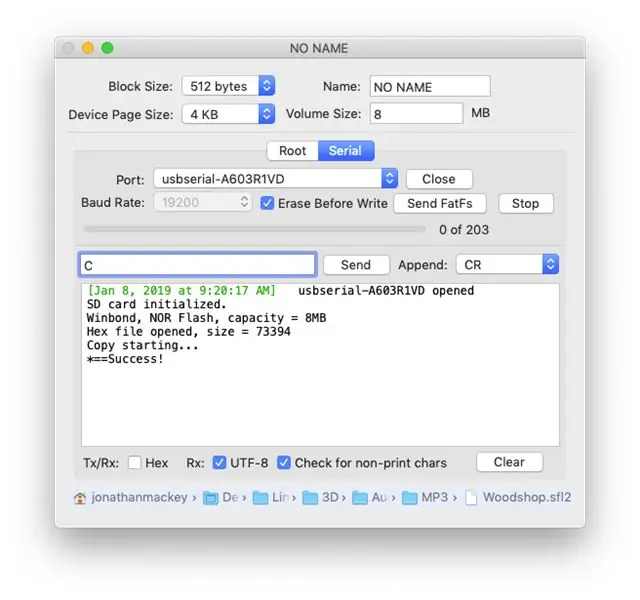

Ehhez a lépéshez szüksége van egy Arduino -ra, mint ISP -re (vagy az általam tervezett kártyára), és egy 5 vagy 6 vezetékes ISP -kábelre. Ha 6 vezetékes kábelt használ, kapcsolja le a tápegységet.
Ha nem az általam tervezett internetszolgáltatót használja, akkor az Ön által használt internetszolgáltatót fel kell tölteni a Hex Copier vázlattal, és rendelkeznie kell egy SD -kártya modullal a HexCopier vázlatának utasításai szerint. A HexCopier vázlat bármely Arduino -n futtatható ATmega328p -vel (és számos más ATMegas -szal). Ez a vázlat a GitHub FatFsToHex adattárában található.
Állítsa a DPDT kapcsolót a NOR Flash EEPROM közelében PROG állásba. Csatlakoztassa az ISP kábelt a 3v3 ISP és a NOR FLASH fejléc közé a földelőcsap segítségével, hogy meghatározza a csatlakozó helyes tájolását. Ez a kék csatlakozó a képeken.
Miután a tápellátás behelyezett SD -kártyával be van kapcsolva, és a soros monitor átviteli sebessége 19200 -ra van állítva, küldje el a vázlatnak a C betűt és a visszatérési karaktert ("C / n" vagy "C / r / n"). a másolat. Tekintse meg a képernyőképen az ISP -n futó másolóvázlat várható válaszát.
Ne feledje, hogy a FatFsToHex alkalmazás soros monitorral rendelkezik (lásd a fotót.)
18. lépés: Tesztelje a táblát

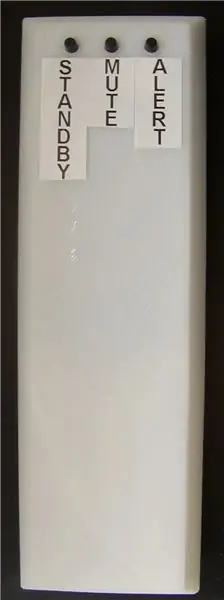

Csatlakoztasson egy iPod -ot vagy más hangforrást az „IN” feliratú 3,5 mm -es audio aljzathoz. Csatlakoztasson egy fejhallgatót az „OUT” feliratú aljzathoz.
Tápellátás a táblán. Zeneszámok lejátszása az iPod -on. A fejhallgatón keresztül hallania kell, hogy mit játszik le.
Csatlakoztasson egy 3v3 TTL soros adaptert az alaplaphoz. Állítsa az átviteli sebességet 9600 -ra.
Játsszon el egy riasztást a „p1” tábla elküldésével. Hallani kell a riasztást, ami az iPodból érkezik. Túl sok tesztparamétert lehet sorozatosan elküldeni a táblára, hogy itt leírhassuk. Nézze meg az AudioAlertRFM69 vázlat hurokfüggvényét. Látni fog egy kapcsoló utasítást, amely felsorolja az összes tesztparamétert.
Az adó -vevő teszteléséhez szüksége van egy másik kártyára, például a távirányítóra, amelyet a Varmint Detector utasításomban leírtak, vagy az általam tervezett teljes porgyűjtőre. Lásd: https://www.thingiverse.com/thing:2657033 Ezek a táblák úgy programozhatók, hogy üzeneteket küldjenek az audio riasztási táblának.
Tesztkészletet is készíthet egy kenyérsütő táblára, amint az a fényképeken látható. Az RFM69CW és a HCW számára kitörési táblákat terveztem. Ezek a lapok szintváltást tesznek lehetővé, hogy ezeket az adó -vevőket 5 V -os mcu -val használhassa. (Az RFM69 3v3.)
Ha bárki az Egyesült Államokban szeretne beszerezni bármelyik táblámat, csupasz vagy épített, nehezen megtalálható alkatrészeket, vegye fel velem a kapcsolatot (üzenetben, nem megjegyzésként.) Amint a bevezetőben megjegyeztük, a panel Gerber fájljait megosztjuk a PCBWay -n.
Ajánlott:
Nest Hello - Ajtócsengő hangjelzés integrált transzformátorral (220-240 V AC - 16 V AC): 7 lépés (képekkel)

Nest Hello - Ajtócsengő hangjelzés integrált transzformátorral UK (220-240V AC - 16V AC): Szeretnék otthon telepíteni egy Nest Hello ajtócsengőt, egy gizmo -t, amely 16V -24V AC -ről működik (MEGJEGYZÉS: egy 2019 -es szoftverfrissítés megváltoztatta Európát verziótartomány 12V-24V AC). A standard ajtócsengő integrált transzformátorokkal az Egyesült Királyságban kapható
Life Fitness X5i konzol hangjelzés javítása: 5 lépés

Life Fitness X5i konzol csipogó javítása: Így javítottam ki a Life Fitness x5i konzol sípolásának problémáját. JOGI NYILATKOZAT: Tedd ezt a saját kockázatodra. EZEK A LÉPÉSEK A GÉP KONZOLÁJÁNAK MÓDOSÍTÁSÁT TARTALMAZZÁK, ÉS GARANCIÁKAT A LEGJOBBAN VÉGRE VONATKOZÓK. A gépemmel az volt a probléma, hogy az egyik
DC - DC feszültség Lépés lekapcsoló mód Buck feszültségátalakító (LM2576/LM2596): 4 lépés

DC-DC feszültség Lépés lekapcsoló üzemmód Buck feszültségátalakító (LM2576/LM2596): A rendkívül hatékony bakkonverter készítése nehéz feladat, és még a tapasztalt mérnököknek is többféle kivitelre van szükségük, hogy a megfelelőt hozzák létre. egy DC-DC áramátalakító, amely csökkenti a feszültséget (miközben növeli
Akusztikus levitáció az Arduino Uno-val Lépésről lépésre (8 lépés): 8 lépés

Akusztikus lebegés az Arduino Uno-val Lépésről lépésre (8 lépés): ultrahangos hangátvivők L298N Dc női adapter tápegység egy egyenáramú tűvel Arduino UNOBreadboard és analóg portok a kód konvertálásához (C ++)
Élő 4G/5G HD videó streamelés DJI drónról alacsony késleltetéssel [3 lépés]: 3 lépés
![Élő 4G/5G HD videó streamelés DJI drónról alacsony késleltetéssel [3 lépés]: 3 lépés Élő 4G/5G HD videó streamelés DJI drónról alacsony késleltetéssel [3 lépés]: 3 lépés](https://i.howwhatproduce.com/images/009/image-25904-j.webp)
Élő 4G/5G HD videó streaming a DJI Drone-tól alacsony késleltetéssel [3 lépés]: Az alábbi útmutató segít abban, hogy szinte bármilyen DJI drónról élő HD minőségű videó streameket kapjon. A FlytOS mobilalkalmazás és a FlytNow webes alkalmazás segítségével elindíthatja a videó streamingjét a drónról
